Microsoft Windows 10 lädt Updates automatisch herunter und installiert sie. Man hat drauf leider fast keinen Einfluss mehr. Einerseits macht das natürlich Sinn, Sicherheitsupdates sind wichtig und die Windows Defender Updates kommen inzwischen auch per “normalen” Windows-Update. Andererseits hat man eventuell eine Software laufen, die nicht mehr läuft, wenn etwas in der Windows-Konfiguration geändert wird. Deshalb gibt es Möglichkeiten die Windows-Update-Funktion zu deaktivieren.

Wie deaktivieren wir das Windows – Update ?
Da gibt es verschiedene Möglichkeiten das Update bei Windows 10 deaktivieren zu können. Hierfür bietet uns Microsoft zwei schöne Wege.
- per Registry
- per Gruppenrichtlinie / GPO
Für Privatanwender ist es am schnellsten die Einstellungen in der Windows Registry zu setzen. Wer aber für größere Netzwerke und Firmen verantwortlich ist, sollte auf Gruppenrichtlinien zurück greifen, da man mit diesen die Einstellungen schnell und einfach global verteilen kann.
Deaktivieren per Registry
Um bei Windows 10 das Update deaktivieren zu können, ist die Windows Registry ein super Weg. Hier kann man schnell und einfach die gewünschten Einstellungen zu den Windows Aktualisierungen setzen. Hierzu gehen wir folgendermaßen vor:
- Per Windows Suche “regedit” eingeben und die Registry öffnen (als Administrator)
- Zu folgenden Pfad navigieren
HKEY_LOCAL_MACHINE\SOFTWARE\Policies\Microsoft\Windows\WindowsUpdate\ - Rechtsklick auf “WindowsUpdate” und Neu -> Schlüssel
- Danach einen neuen Key / Schlüssel “AU” anlegen
- Danach ein “DWORD (32-bit)” anlegen namens “AUOptions” und als Wert “2“
- fertig 🙂
Falls diese Registry-Schlüssel und Werte schon vorhanden sind, so müssen lediglich die Werte angepasst werden, aber keine neuen Schlüssel und Einträge erstellt werden.
Deaktivieren per Gruppenrichtlinie / GPO
Für größere Unternehmen ist es sehr viel praktischer die Einstellungen global per GPO, also per Gruppenrichtlinie an die Computer zu verteilen. Denn diese GPO´s sind schnell erstellt und können je nach OU verteilt werden. Hierzu gehen wir wie folgt vor:
- Öffnen Sie auf Ihrem DomainController ODER auf dem lokalen Computer den Gruppenrichtlinieneditor mit “gpedit.msc“
- Zu folgendem Pfad navigieren
Computer Konfiguration\Administrative Templates\Windows Komponenten\Windows Update - “Automatische Updates konfigurieren” auswählen
- Dort Nummer “2” auswählen
- fertig 🙂
Konfigurierbare Optionen für die Update – Einstellungen
Natürlich gibt es auch weitere Optionen, als nur eine “2” einzutragen. Hier ist eine Übersicht aller Möglichen Konfigurationen und Möglichkeiten zum Windows Update:
[one_fourth_3_first]Wert[/one_fourth_3_first]
[three_fourth_last]Bedeutung[/three_fourth_last]
[one_fourth_3_first]2[/one_fourth_3_first]
[three_fourth_last]Englisch:
Notify for download and notify for install.
Deutsch:
Benachrichtige, dass Updates anstehen und Benachrichtige vor der Installation.
[/three_fourth_last]
[one_fourth_3_first]3[/one_fourth_3_first]
[three_fourth_last]Englisch:
Auto download and notify for install.
Deutsch:
Automatischer Download, aber vor Installation benachrichtigen.
[/three_fourth_last]
[one_fourth_3_first]4[/one_fourth_3_first]
[three_fourth_last]Englisch:
Auto download and schedule the install.
Deutsch:
Automatischer Download und geplante Installation.
[/three_fourth_last]
[one_fourth_3_first]5[/one_fourth_3_first]
[three_fourth_last]Englisch:
Allow local admin to choose settings.
Deutsch:
Lokalem Admin erlauben die Einstellungen selbst zu treffen.
[/three_fourth_last]
Wie man sieht ist das Deaktivieren des Windows-Updates gar nicht so schwer. Ein paar Gruppenrichtlinien hier, ein paar Registry Werte hier und schon verhindert man die Windows Aktualisierung. Ich hoffe wir konnten euch weiterhelfen, damit euer Windows Computer nicht selbstständig Updates installieren kann. 🙂

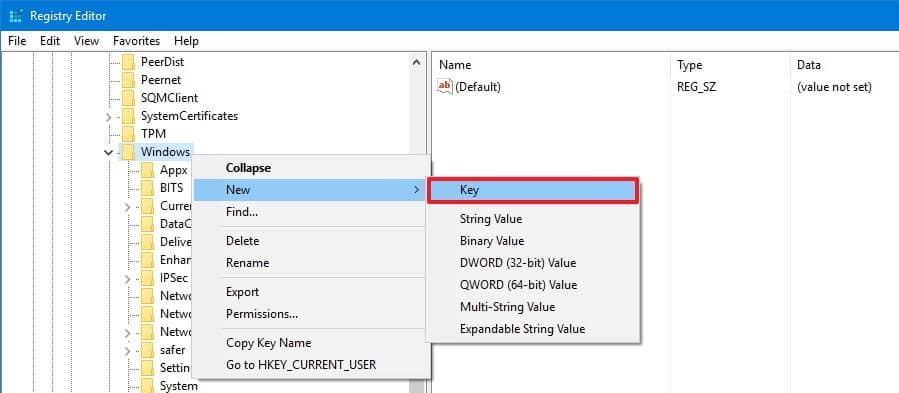
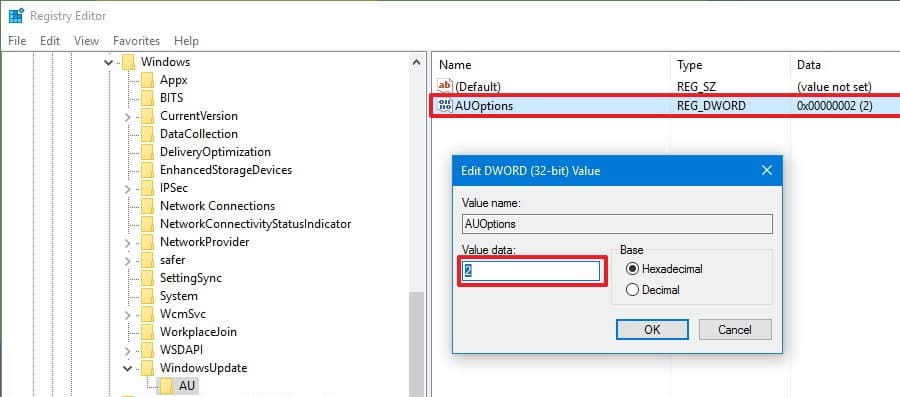
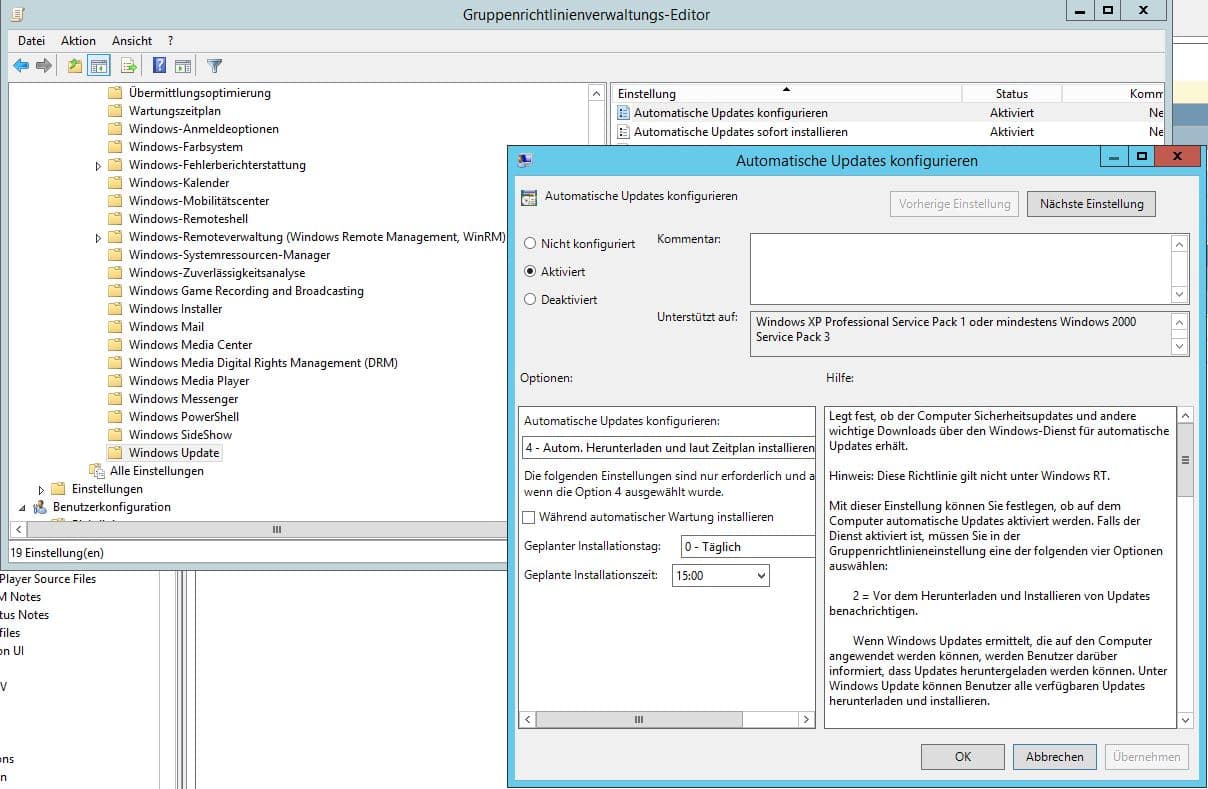
Der Pfad “WindowsUpdate” existiert im Unterordner überhaupt nicht. Geiles How2…
Gerade nochmals überprüft: Den Unterschlüssel gibt es. 🙂
Wenn nicht: Anlegen.
In dem Artikel wird das Windows Update auf “Täglich 15:00” konfiguriert. In welcher Hinsicht deaktiviert das die Updates?
Danke für die Info!
Der Screenshot ist mit Nummer 4 und 15 Uhr natürlich falsch. Aber die Text-Beschreibung ist korrekt 🙂
Die Gruppenrichtlinie auf Stufe 2 hat bei mir gut funktioniert, das heisst neue Windows Updates wurden nur benachrichtigt, aber nicht heruntergeladen.
Nun habe ich das auf Stufe 3 umgestellt, wobei die Downloads zwar automatisch erfolgen sollten, und Windows dann für die Installation benachrichtigen sollte.
Habe mich extra vom System ab- und wieder angemeldet.
Zwar kam sofort nach dem Login eine Windows Benachrichtigung, dass neue Updates verfügbar sind… ABER die bereits von Windows Update als neu verfügbar angezeigten Downloads wurden trotz der Umstellung auf Stufe 3 nicht selbständig heruntergeladen!
–> Kann es sein, dass ich dazu auch noch Registry Keys wieder ändern muss (also nicht nur die Group Policy)?
Übrigens, wenn ich dann manuell “Herunterladen” angewählt habe, dann haben sich die Updates gleich auch selber installiert! Das ist natürlich ärgerlich.
Gibt es denn in Windows 10 keine vernünftige Lösung mehr, um selbst zu entscheiden, welche Updates man möchte und welche nicht?
Danke.
Hallo Lukas,
Windows-Update ist ein eigenes Universum, das niemand so richtig versteht 🙂
Zusätzlich zu den GPOs musst du eigentlich keine Reg-Keys ändern, weil das die GPOs für dich machen.
Eine genaue Lösung für dein Problem habe ich kurzfristig nicht.
Gruß Johannes
Das ist ziemlicher Unsinn.
Damit deaktivierst du keine Windows Updates. DEAKTIVIEREN, so dass keinerlei Windows Updates mehr erfolgen funktioniert damit überhaupt nicht.
Das STEHT doch auch da, ist so beschrieben.